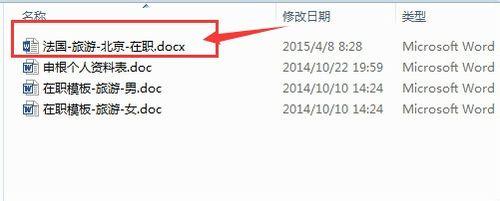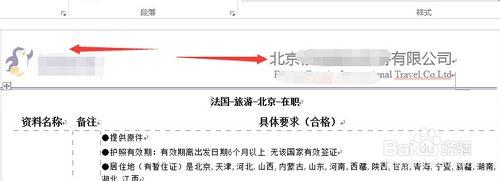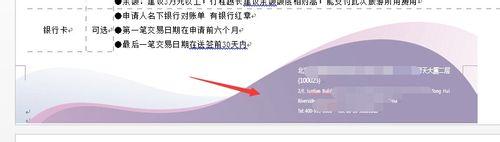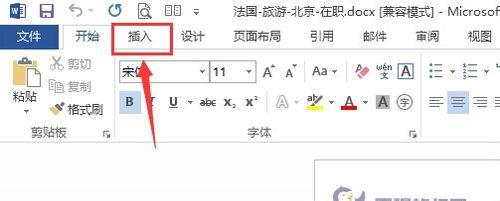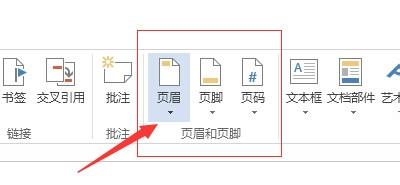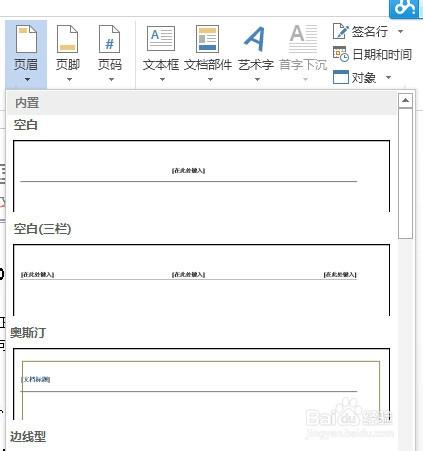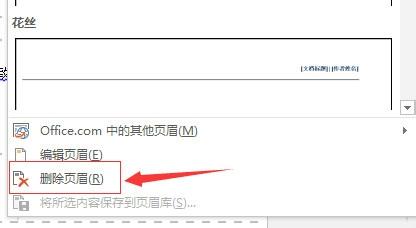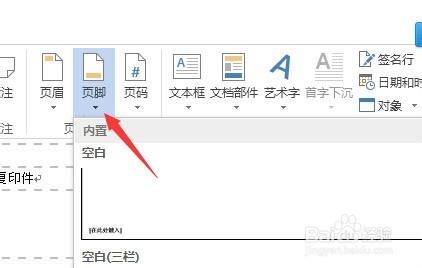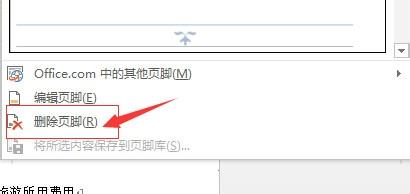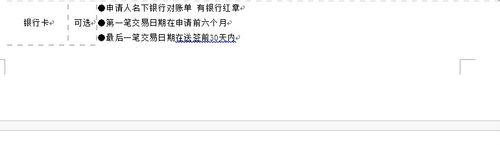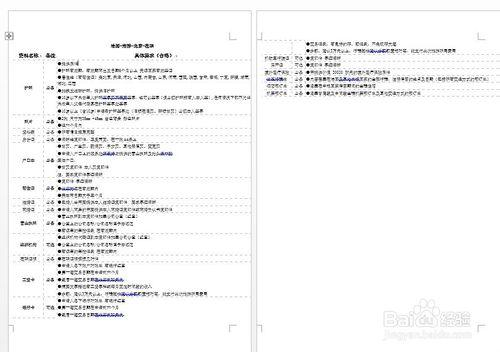我們有很多時候打開一篇word文檔,會看到這篇文章的作者為保護知識產權、或者為公司推廣添加的一些擡頭、logo等。
我們需要打印的時候,這些會很浪費墨,又不實用,所以可以去掉這些。
方法/步驟
比如,我們打開了一篇word文檔。
看到這篇文章的頭上和下面都有公司的廣告和一些信息。這是我們不需要的。
我們可以把它們都刪掉,打印的時候節約墨水。
首先在最上面,找到Word2013版的菜單欄,找到圖中所示的“插入”菜單。
在插入菜單中,下面一排的工具按鈕,往右邊看,找到關於頁眉頁腳的部分,如下圖中紅色框中所示。
首先點擊頁眉——旁邊的下拉箭頭。
會出來一個下拉菜單,顯示在前面的是一些常用的頁眉的格式。如果需要的話,可以選擇更改頁眉的格式。
我們不需要這個,就往下看,在下面有如下圖所示的“刪除頁眉”選項,點擊鼠標左鍵,刪除頁眉。
同樣,我們在旁邊的“頁腳”中,點擊下拉菜單,選擇最下面的“刪除頁腳”。
至此,頁眉和頁腳都被我們刪除掉了。
看到現在我們的word版面就非常的清晰明瞭了。
打印這些word,不用再擔心費墨什麼的了。
而且也不再有做廣告的嫌疑。